全站资源免费,无套路,无需登录,无解压密码。
CorelCAD2023安装教程
安装步骤
1.鼠标右击【CorelCAD2023(64bit)】压缩包(win11及以上系统需先点击“显示更多选项”)选择【解压到 CorelCAD2023(64bit)】。
2.打开解压后的文件夹,鼠标右击【CorelCAD2023.x64】选择【以管理员身份运行】。
3.勾选【I agree……】,点击【INSTALL】。
4.点击【close】。
5.点击【更改】;修改路径地址中的首字符C可更改安装位置(如:将C改为D表示安装到D盘);点击【确定】。
6.点击【下一步】。
7.安装中……
8.取消勾选【启动 Corel……】,点击【完成】。
9.打开安装包解压后的【CorelCAD2023(64bit)】文件夹,鼠标右击【CorelCAD】选择【复制】。
10.鼠标右击桌面【CorelCAD2023】图标选择【打开文件所在的位置】。
11.鼠标右击空白处选择【粘贴】。
12.点击【替换目标中的文件】。
13.双击桌面【CorelCAD2023】图标启动软件。
14.将阅读进度滑道最下端,点击【接受】。
15.安装成功!
CorelCAD2018安装教程
安装步骤
1.鼠标右击【CorelCAD 2018.5 v18.2.1.3100 (64bit))】选择【解压到 CorelCAD 2018.5 v18.2.1.3100 (64bit)】。
2.打开解压后的文件夹,鼠标右击【CorelCAD2018_x64_v18.2.1.3100】选择【以管理员身份运行】。
3.勾选【我接受许可协议中的条款】,点击【下一步】。
4.点击【更改】可更改安装位置(建议不要安装在C盘,可以在D盘或其它磁盘下新建一个“CorelCAD 2018”文件夹。注:安装路径中不能有中文),点击【下一步】。
5.软件安装中(大约需要1分钟)。
6.安装完成,点击【完成】。
7.打开安装包解压后的【CorelCAD 2018.5 v18.2.1.3100 (64bit)】文件夹,鼠标右击【CorelCAD】选择【复制】。
8.鼠标右击桌面【CorelCAD 2018 x64】图标选择【打开文件所在位置】。
9.在空白处鼠标右击选择【粘贴】。
10.点击【替换目标中的文件】。
11.双击桌面【CorelCAD 2018 x64】图标启动软件。
12.安装成功。
下载信息

如需获取百度云盘下载链接扫描公众号发送 0002

如失效或需获取百度云盘下载链接扫描公众号发送上面素材编号
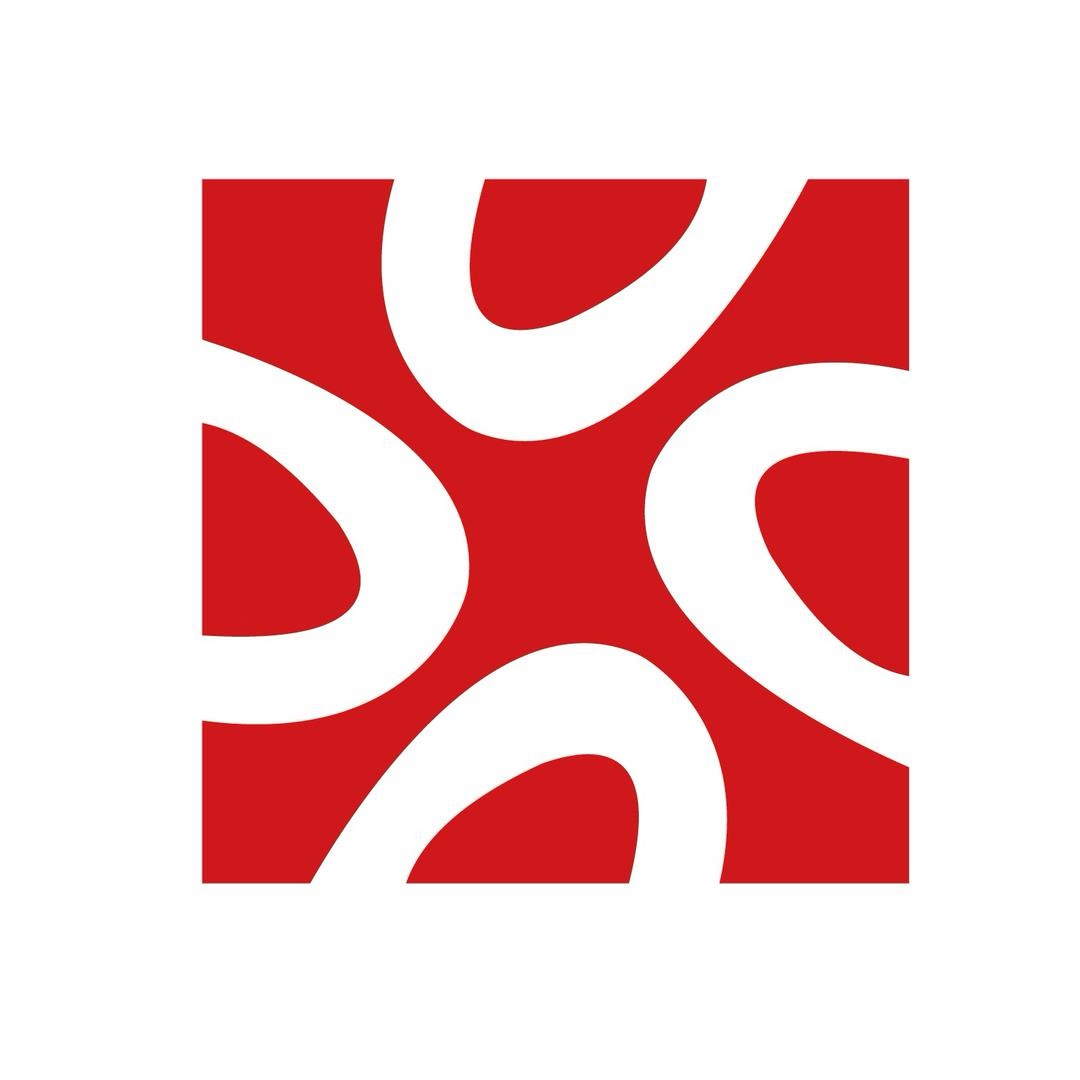

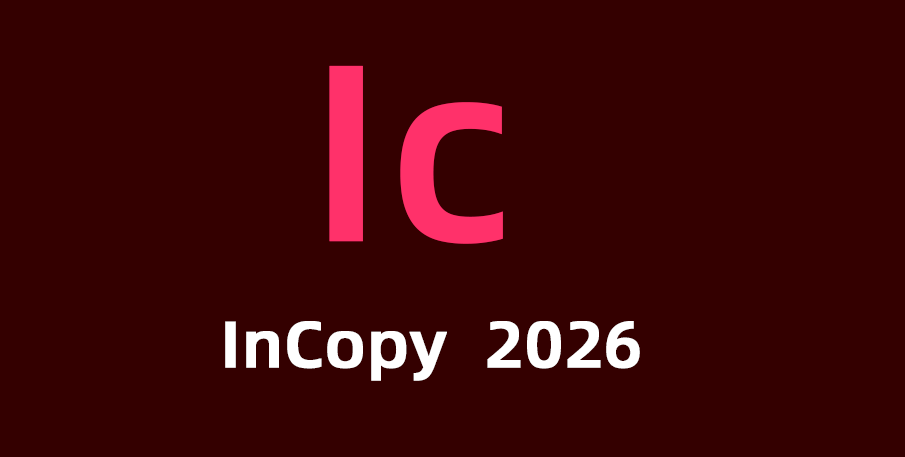


.png)


评论0